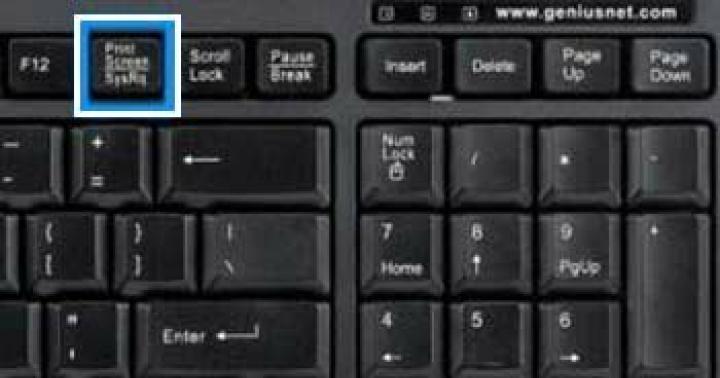میتوانید تقریباً با همه سرویسها یا دستگاهها از حساب مایکروسافت خود با استفاده از یک مجموعه اطلاعات کاربری استفاده کنید، که شامل آدرس ایمیل، اطلاعات نمایه انتخابی و اطلاعات صورتحساب است که میتوانید از آنها برای پرداخت استفاده کنید.
علاوه بر این، هر حسابی توسط تنظیمات حریم خصوصی پشتیبانی میشود، که با یک رمز عبور منحصر به فرد نشان داده میشود که فقط توسط نویسنده قابل استفاده است.
این حساب به مالک خود اجازه می دهد تا از برنامه های مختلف (به عنوان مثال، اسکایپ)، اشتراک (Office 365)، خرید بازی های جالب، دانلود موسیقی مورد علاقه، ویرایش عکس ها و ویدیوهای انتخابی، و همچنین استفاده از فضای ذخیره سازی آنلاین OneDrive استفاده کند.
مزیت اصلی چنین برنامه ای این است که می توانید تنظیمات فردی را ویرایش کنید، و همچنین دفترچه آدرس و اسناد خود را از هر دستگاهی مشاهده کنید، زیرا برای هر ابزار یکپارچه است.
این همان چیزی است که یک حساب کاربری مایکروسافت به نظر می رسد.
یک حساب کاربری مایکروسافت ایجاد کنید
برای ایجاد یک حساب کاربری مایکروسافت، به سادگی دستورالعمل های تصویری گام به گام را دنبال کنید.
ثبت حساب مایکروسافت ویندوز 8 با الگوریتمی از اقدامات متوالی کاربر رایانه شخصی و شبکه جهانی نشان داده می شود.
- در ابتدا باید پنل تغییر تنظیمات کامپیوتر را فعال کنید. پنجره زیر در مقابل شما ظاهر می شود:
- پس از کلیک بر روی ناحیه انتخاب شده، تصویر زیر را مشاهده می کنید که باید ردیف بالا را انتخاب کنید.
- در طول ایجاد حساب کاربری، یک حساب محلی نیز به کاربر پیشنهاد می شود، اگرچه گزینه اول برای اکثر مصرف کنندگان قابل قبول تر است.
این امکان را به شما می دهد تا به طور معمول با سیستم عامل به روز شده کار کنید، تنظیمات ویندوز 8 را همگام سازی کنید و از مجموعه برنامه کاربردی تحت وب Windows Live استفاده کنید که در اصل توسط نرم افزار سازندگان محصول ارائه شده است.
متأسفانه یک حساب محلی از چنین گزینه هایی پشتیبانی نمی کند. یک حساب نمایه شما در سیستم است که به لطف آن می توانید هر برنامه کاربردی متصل به هم را اجرا کنید.
اپلیکیشنی برای ارتباط رایگان و رایگان با خانواده و دوستان
یکی از قابل قبول ترین راه ها برای ذخیره فایل ها در سرویس ابری SkyDrive:
دریافت یا ارسال پیام با استفاده از سیستم ایمیل Hotmail:
از بزرگترین پورتال اطلاعاتی MSN، سرویس بازی آنلاین در ایکس باکس لایو و فروشگاهی از برنامه های کاربردی مختلف برای ویندوز فون استفاده کنید:
مزایای حساب آشکار است.
بنابراین، ما خط "ADD USER" را انتخاب کردیم.
- پس از این، کاربر باید نام، آدرس ایمیل خود یا آدرس یک صندوق پستی اضافی را که قبلاً به طور خاص برای این اهداف ایجاد شده است وارد کند.
پس از این دستکاری های ساده، یک کپچا وارد می شود که تأیید می کند که اقدامات توسط یک شخص انجام می شود نه یک ربات و کلید "APPLY" فشار داده می شود. از نظر بصری خود فرآیند به این شکل است.
- سپس پنجره ای با پیام زیر باز می شود که در آن باید تأیید کنید که آدرس ایمیل انتخاب شده متعلق به شماست. برای انجام این کار، به صندوق پستی خود، به پوشه "پیام های ورودی" بروید.
- در این پوشه نامه ای مبنی بر تایید اکانت خود مشاهده می کنید که در آن باید کدی را که از طریق پیامک به شماره تلفن خود ارسال شده است وارد کنید.
پس از کلیک بر روی دکمه “CONFIRM” به شما اطلاع داده می شود که اولین مرحله از عملیات ثبت حساب مایکروسافت با موفقیت انجام شده است و پس از آن می توانید تنظیمات اکانت و رابط کامپیوتر خود را انجام دهید.
توجه داشته باشید! در رایانه شخصی خود، کاربر باید به برگه «تنظیمات» رفته و گزینه «تغییر تنظیمات رایانه» را انتخاب کند تا رابط حساب خود را سفارشی کند، از ویژگیهای دسترسپذیری، تنظیمات همگامسازی، ایجاد گروه خانگی، آپلود عکس نمایه از پیش انتخاب شده استفاده کند. و مرکز را برای به روز رسانی های موجود فعال کنید که متعاقباً برنامه را بهینه می کند.
بنابراین، ما دستورالعمل های گام به گام نحوه ایجاد یک حساب کاربری مایکروسافت را خوانده ایم.
هر کاربر باید اقدامات امنیتی خاصی را انجام دهد که از شما در برابر فعالیت های کلاهبرداری هکرهای داخلی محافظت می کند.
شما باید فیلدهایی را با اطلاعات محرمانه در فرم الکترونیکی پر کنید که با آن خود را به عنوان دارنده حق چاپ تأیید می کنید. به عنوان یک قاعده، یک رمز عبور برای این مورد استفاده می شود که با مجموعه ای هشت رقمی از حروف و اعداد نشان داده می شود.
علاوه بر این، سیستم سطح پیچیدگی رمز عبور را تجزیه و تحلیل می کند و به شما پیشنهاد می کند آن را به رمز عبور پیچیده تر تغییر دهید. کاربر همچنین باید به یک سوال امنیتی پاسخ دهد.
به طور معمول، سؤالات در اینجا مانند سؤالات موجود در حساب های مختلف رسانه های اجتماعی (نام دختر، نام حیوان خانگی و غیره) است. پس از این، کاربر شماره تلفن فعلی خود و آدرس یک صندوق پستی فعال را که اغلب استفاده می شود وارد می کند.
این اقدامات احتیاطی نه تنها از شما در برابر اقدامات غیرقانونی مهاجمان محافظت می کند، بلکه به شما در بازیابی رمز عبور در صورت گم شدن کمک می کند. به عنوان مثال، رمز عبور خود را فراموش کرده اید و باید فوراً وارد سیستمی شوید که دسترسی به آن محدود شده است.
برنامه از شما می خواهد که شماره تلفن یا آدرس صندوق پستی خود را وارد کنید که در عرض چند ثانیه کدی برای باز کردن قفل حساب خود دریافت خواهید کرد. تنظیمات امنیت و حریم خصوصی به این صورت است:
نحوه ایجاد اکانت مایکروسافت
نحوه ایجاد یک حساب کاربری مایکروسافت (Microsoft) - دستورالعمل های دقیق
سلام مجدد دوستان کاربران ویندوز 10 (و همچنین ویندوز 8.1) مدت هاست متوجه شده اند که توسعه دهندگان این سیستم عامل ها چقدر مداوم پیشنهاد استفاده از حساب مایکروسافت را در هر فرصتی می دهند. اگر هنوز آن را برای خود تنظیم نکرده اید، مطمئناً متوجه این اعلان های نسبتاً مکرر در رایانه خود شده اید.
شاید وقت آن رسیده که به این ویژگی جالب توجه کنید؟ هنگامی که یک حساب به درستی تنظیم شود، یک حساب به شما امکان می دهد تا کارهای بیشتری از دسترسی به ویژگی ها و خدمات مایکروسافت انجام دهید. این به شما امکان می دهد فعالیت های فرزندان خود را در اینترنت کنترل و ردیابی کنید.
گزارشهایی با فهرستی از سایتهای بازدید شده توسط فرزندتان به ایمیل شما ارسال میشود و در صورت لزوم، میتوانید از حساب خود برای اجازه یا رد دسترسی به سایتها و برنامهها استفاده کنید. برای بچهها، میتوانید استفاده از رایانه را دقیقاً طبق یک برنامه تنظیم کنید. بخوانید چگونه می توانید این کار را انجام دهید.
همه ما خیلی وقت است که به این واقعیت عادت کرده ایم که باید همه جا ثبت نام کنیم. برای دانلود یک برنامه از Play Market در تلفن خود، استفاده از یک شبکه اجتماعی یا ورود به برخی از خدمات آنلاین، ابتدا باید ثبت نام کنید. یعنی اکانت بگیر. برای مدت طولانی، ویندوز از این قانون فارغ بود. برای بسیاری، ایجاد حساب کاربری دیگر دقیقاً به دلیل عادت غیرعادی و مشکوک است.
اکانت مایکروسافت چیست و برای چیست؟
مایکروسافت چندین دهه است که در حال ایجاد نرم افزار برای تعداد زیادی از رایانه های روی کره زمین است. اتفاقاً سیستم آنها در زمان خود مقام رهبری را به دست آورد. در روسیه، اکثریت قریب به اتفاق مردم از زمان های بسیار قدیم از رایانه های ویندوزی استفاده می کردند :) - زمانی که بسیاری از ما اصلاً اینترنت نداشتیم. این احتمالاً نه تنها در کشور ما وجود داشته است.
اینترنت شبکه های خود را گسترش داد، تعداد کاربران افزایش یافت. مایکروسافت با خدمات مختلف خود ظاهر شد - ایمیل، اشتراک فایل، موتورهای جستجو، که در آن شهروندان مختلف سیاره ما ثبت نام کردند (چه کسی، کجا). انگیزه ایجاد یک حساب کاربری واحد که تمام خدمات موجود را در یک سیستم متحد کند، توسعه سریع پلتفرم های موبایل اندروید و اپل بود که به طور فعال شروع به جذب افراد ساده لوح به محصولات زیبای جدید خود کرد.

با شروع ویندوز 8، توسعه دهندگان در حال ساختن یک سیستم عامل "طراحی شده" برای استفاده شخصی از یک حساب کاربری مایکروسافت هستند. بدون استفاده از آن، عملکرد به طور کامل محقق نمی شود، اگرچه استفاده از آن اجباری نیست. اما، اگر تصمیم به استفاده از یک حساب کاربری دارید، تمام عملکردهای اعلام شده ویندوز 10 مدرن در اختیار شما خواهد بود.
تفاوت اکانت مایکروسافت با اکانت معمولی در ویندوز چیست؟
هنگامی که از یک حساب مایکروسافت استفاده می کنید، در رایانه خود به موارد زیر دسترسی دارید:
- OneDrive یک ذخیره سازی ابری از فایل ها، موسیقی، فیلم ها، اسناد است - فایل هایی که از همه دستگاه ها نیاز دارید.
- OneNote - برنامه های یادداشت برداری به جای نوت بوک کاغذی. می توانید از رایانه خود برای تهیه برنامه های خرید، برنامه های سفر، برنامه های روزانه و غیره از قبل استفاده کنید. اطلاعات در اینترنت ذخیره می شود، شما به فروشگاه رفتید، گوشی خود را بیرون آوردید، به آن نگاه کردید، اشاره کردید.
- دسترسی به ایمیل، مخاطبین تلفن همراه از همه دستگاههای زیر حسابتان، هرجا اینترنت وجود دارد.
- توانایی حفظ تقویم و برنامه ریزی روز - می توانید یک روز، هفته، ماه، سال را در رایانه خود برنامه ریزی کنید. تلفن همراه شما
 این را به شما یادآوری خواهد کرد شما هرگز فراموش نخواهید کرد که تولد عزیزان یا همکاران خود را بدون توجه به جایی که هستید تبریک بگویید. یک حساب مایکروسافت به شما امکان می دهد از Skype استفاده کنید، مخاطبین را همگام سازی کنید و از همه خدمات مایکروسافت استفاده کنید
این را به شما یادآوری خواهد کرد شما هرگز فراموش نخواهید کرد که تولد عزیزان یا همکاران خود را بدون توجه به جایی که هستید تبریک بگویید. یک حساب مایکروسافت به شما امکان می دهد از Skype استفاده کنید، مخاطبین را همگام سازی کنید و از همه خدمات مایکروسافت استفاده کنید
- تنظیمات دسکتاپ شخصی و تم در همه دستگاه های ویندوز شما تغییر می کند. اگر آنها را در یک دستگاه تغییر دهید، تغییرات در دستگاه های دیگر رخ می دهد.
به طور خلاصه، با یک حساب کاربری مایکروسافت، رایانه شما به یک دستگاه تلفن همراه تمام عیار تبدیل می شود؛ می توان آن را بدون هیچ مشکلی با تلفن همراه یا تبلت خود همگام کرد. برنامه های معمول "رایانه" شما بر روی تلفن همراه شما نصب می شوند. در نتیجه، از تلفن خود برای انجام کارهای برنامه ریزی شده قبلی، مشاهده یادآورها و اسناد استفاده می کنید.
یک حساب کاربری مایکروسافت در رایانه شخصی ویندوز 10 ایجاد کنید
برای ایجاد یک حساب کاربری مایکروسافت، به یک تلفن همراه، یک کامپیوتر و آدرس ایمیل خود نیاز دارید. می توانید از برنامه های موجود در رایانه خود استفاده کنید - Skype، OneDrive یا Word، Outlook، X-Box.

یا می توانید با رفتن به وب سایت آنها یا از طریق "حساب ها" در "تنظیمات" رایانه خود یک حساب ایجاد کنید.

خیلی ساده است. برای ثبت نام با استفاده از آدرس ایمیل (یا شماره موبایل) خود فرم را پر کنید:
 اگر نمیخواهید از صندوق پستی شخصی موجود خود استفاده کنید، میتوانید با کلیک کردن روی «دریافت یک آدرس ایمیل جدید» یک صندوق پست جدید ایجاد کنید:
اگر نمیخواهید از صندوق پستی شخصی موجود خود استفاده کنید، میتوانید با کلیک کردن روی «دریافت یک آدرس ایمیل جدید» یک صندوق پست جدید ایجاد کنید:

لطفاً توجه داشته باشید که سرویسی که حساب شما در آن ثبت می شود، "outlook" یا "hotmail" است. اگر از یک آدرس ایمیل شخصی و موجود به عنوان حساب مایکروسافت استفاده می کنید، به یاد داشته باشید که این یک نام مستعار است. اسم واقعی به نظر می رسد ****@outlook.com،یا ****@hotmail.com- بسته به آنچه در فرم بالا انتخاب می کنید.
بیا ادامه بدهیم. پس از ورود به حساب کاربری خود، می توانید اطلاعات نمایه خود را پر کنید، اطلاعات شخصی، آدرس ایمیل و عکس خود را مشخص کنید. امنیت ورود به حساب کاربری و اقدامات برای بازیابی رمز عبور حساب شما در صورت مفقود شدن نیز پیکربندی شده است. در صورت لزوم، می توانید برای اعضای خانواده خود نیز در اینجا حساب ایجاد کنید:

لطفاً توجه داشته باشید که پس از ایجاد حساب کودک، مجوزها را می توان مدیریت کرد. شما می توانید دسترسی به سایت ها را از رایانه خود کنترل کنید:

همچنین می توانید گزارش هایی را برای دوره انتخاب شده دریافت کنید که اخیراً از کدام سایت ها بازدید شده است. گزارش ها در قالب پیام های ایمیل به رایانه شما ارسال می شود:

برای کوچولوها، عملکرد محدود کردن زمان صرف شده در رایانه مناسب است:

وقتی فرزندتان بفهمد چه چیزی چیست، درخواست هایی را برای افزایش محدودیت زمانی به رایانه شما ارسال می کند. پس از دریافت این نامه، می توانید بلافاصله این مشکل را حل کنید. :) یک ساعت دیگه تمدیدش کنم یا نه؟ همین محدودیت زمانی را می توان برای بازی هایی که از فروشگاه ویندوز تهیه می شوند اعمال کرد.
مایکروسافت فروشگاه برنامه های کاربردی خود را دارد (مانند اندروید یا اپل) که اکنون به نام Windows Store نامیده می شود. اگر از طرفداران برنامه های مایکروسافت هستید، می توانید حساب کارت بانکی خود را نیز به حساب خود پیوند داده و خرید کنید. بخشی از پول را می توان به حساب کودک واریز کرد و سپس می توانید ببینید که او چه بازی هایی خریده است و غیره.

عملکرد دیگر جستجوی کودک است. به عنوان مثال، اگر عملکرد مکان در دستگاه فعال باشد، می توانید صاحب آن را پیدا کنید، سیستم به شما می گوید که او اکنون تقریباً کجاست. برای کاربران تلفن های همراه و تبلت هایی که ویندوز 10 نصب شده است، این ویژگی ممکن است مفید باشد. متأسفانه، توابع کنترل فقط در دستگاههای دارای ویندوز 10 در دسترس هستند. پس از راهاندازی حسابها در دستگاهها، به فهرستی از دستگاههای خود نیز دسترسی خواهید داشت. علاوه بر این، ویدیویی را در مورد نحوه ایجاد سریع حساب تماشا کنید:
ایجاد یک حساب کاربری مایکروسافت در تلفن خود (ویندوز فون)
برای دارندگان دستگاه های تلفن همراه با ویندوز 10، داشتن حساب مایکروسافت به همان اندازه که برای دارندگان گوشی های اندرویدی مطلوب است. بسیاری از مردم مدتهاست که به استفاده از Play Market خود عادت کرده اند. درست است، ناامیدکننده است که مایکروسافت هنوز نمی تواند به چنین فراوانی برنامه های متنوع و با کیفیت بالا ببالد. هر سال تعداد بیشتری از آنها وجود دارد، اما اندروید همچنان رهبر بلامنازع است. برای ایجاد یک حساب کاربری در تلفن ویندوز 10، باید به «تنظیمات» و سپس به حسابها بروید:

سپس، با استفاده از شماره تلفن خود، می توانید به سرعت یک حساب کاربری ایجاد کنید (ما مانند یک رایانه معمولی عمل می کنیم) از طریق اینترنت. پس از آن اطلاعات تلفن شما با حساب شما و سرورهای مایکروسافت همگام سازی می شود. فیلم را ببینید:
تجربه ویندوز 10 در تلفن همراه یا تبلت خوب است. بهروزرسانیها اغلب اتفاق میافتد، من هنوز متوجه هیچ اشکالی نشدهام. تنها ناامیدی (همانطور که قبلاً ذکر شد) این است که آنها برنامه های کمی دارند. هیچ کاری نمی توانید در مورد آن انجام دهید - برنامه های Google در برنامه های منبع باز نوشته شده اند، اما مایکروسافت اینطور نیستند. بنابراین افراد زیادی برای گوگل کار می کنند. هر کسی که بخواهد و قادر باشد می تواند برنامه های کاربردی را توسعه دهد.

شما می توانید یک حساب مایکروسافت ایجاد کنید و از آن نه تنها از تلفن، تبلت یا رایانه ویندوزی خود استفاده کنید. امروزه بسیاری از برنامه های مایکروسافت برای دستگاه های اندرویدی نوشته شده اند. با نصب اپلیکیشن ها بر روی گوشی و اتصال آن ها به حساب کاربری خود، به اطلاعات آن ها دسترسی خواهید داشت.
چگونه در گوشی اندروید وارد حساب کاربری مایکروسافت شویم؟
این برای چه چیزی ممکن است مورد نیاز باشد؟ زمانی که نیاز دارید مخاطبین خود را به سرعت از رایانه خود به تلفن جدیدی که به تازگی خریداری کرده اید، برسانید، می تواند حیاتی باشد. وارد کردن دستی دفترچه آدرس تلفن در 200 ورودی کاری زمان بر است. به عنوان مثال، شما مخاطبین، شماره تلفن و اسکایپ را در رایانه (یا تلفن ویندوز) خود دارید. آیا گوشی اندروید جدیدی خریده اید؟ چه باید کرد؟ مخاطبین همیشه به سرعت مستقیماً از تلفن به تلفن منتقل نمی شوند.
می توانید در گوشی خود وارد حساب مایکروسافت خود شوید. پس از آن شما تمام مخاطبین، ورود به سیستم اسکایپ و ایمیل خود را در تلفن جدید خود دریافت خواهید کرد. برای اینکه رمزهای عبور حساب را هر بار وارد نکنیم، ابتدا برنامه هایی را پیدا می کنیم که می توان از آنها برای تأیید ورود استفاده کرد. برای اندروید، Microsoft Authenticator را در گوشی خود دانلود کنید.

وارد حساب کاربری خود شوید:

با استفاده از این برنامه، می توانید ورود به حساب ها را با استفاده از یک کد تأیید تأیید کنید:

ورود و رمز عبور حساب کاربری خود را وارد کنید. به طوری که هیچ کس به جز شما نمی تواند در این برنامه کاری انجام دهد، ما با یک کد پین روبرو می شویم:

برنامه آماده استفاده است.

اکنون، اگر اسکایپ، وان درایو یا برنامه دیگری را از مایکروسافت دانلود کنید، لزوماً نیازی به وارد کردن رمز عبور هر بار ندارید. این اپلیکیشن بدون رمز عبور هویت شما را تایید می کند. و سپس برنامه را دانلود می کنیم - Outlook.

همچنین تحت اکانت شما کار می کند. ایمیل، تقویم و مخاطبین را مدیریت می کند. پس از نصب بر روی تلفن شما، تمام مخاطبین از رایانه شما به دفترچه آدرس تلفن شما منتقل می شوند.

بیایید کار را شروع کنیم. ورود و رمز عبور حساب کاربری خود را وارد کنید. می توانید از برنامه Microsoft Authenticator استفاده کنید و رمز عبور وارد نکنید.

گزینه کد مورد نظر (در فرم خواهد بود) را لمس کنید و ورودی را تأیید کنید:
 در نهایت، باید به Outlok اجازه دسترسی به برگه مخاطبین (افراد) تلفن خود را بدهید:
در نهایت، باید به Outlok اجازه دسترسی به برگه مخاطبین (افراد) تلفن خود را بدهید:

در لیست مخاطبین Outlook، یکی را انتخاب کنید و سعی کنید آن را تغییر دهید. ما بلافاصله درخواستی برای همگام سازی مخاطبین مایکروسافت و اندروید دریافت خواهیم کرد :

با استفاده از همین روش، می توانید مخاطبین را از یک گوشی اندرویدی به یک گوشی جدید مایکروسافت منتقل کنید. برای اطمینان، می توانید به Skype و OneDrive نیز بروید تا مطمئن شوید که همه چیز سر جای خود است. در برخی موارد، گاهی اوقات لازم است حساب Outlook ایجاد شده را به حساب های موجود در تنظیمات مربوطه تلفن همراه خود اضافه کنید.
در نتیجه چه می توانیم بگوییم؟ مایکروسافت از رقبای خود عقب نمانده است. در ویندوز 10، یک حساب کاربری باعث می شود دستگاه موبایل، حتی بیشتر روی اینترنت متمرکز شود - مانند رقبای خود. تلاش برای محافظت از کودکان در برابر هر گونه عفونت در اینترنت، بدون برنامه های اضافی و پولی، و امکان تنظیم استفاده محدود از رایانه، حتی زمانی که در خانه نیستید، شایسته احترام است. شما فقط باید بنشینید و همه چیز را خودتان تنظیم کنید.

این ایده خوبی است که یک آنتی ویروس داخلی با پول خوب با پایگاه داده پر شده خود از سایت های مخرب نصب کنید. این شما را از اضافه کردن دستی سایت ها به لیست سیاه تا حد زیادی نجات می دهد. امروز فهمیدیم که حساب چیست و چگونه می توانید از آن در تلفن یا رایانه خود استفاده کنید. بدتر از دیگران نیست، شما به سرعت به آن عادت می کنید. اما اینکه آیا آن را ایجاد کنید یا نه به خودتان بستگی دارد، من فقط آنچه را که فکر می کنم ممکن است روزی مفید باشد را به اشتراک گذاشتم. برای امروز کافی است. خدا حافظ!
اگر هنگام تنظیم ویندوز 10 با حساب مایکروسافت وارد شده باشید، عالی است! اگر نه، پس این مشکلی نیست - می توانید در هر زمان وارد شوید. اگر نمی دانید حساب مایکروسافت چیست، ادامه مطلب را بخوانید.
توضیحات اکانت مایکروسافت
آیا تا به حال از یکی از محصولات زیر استفاده کرده اید: Outlook.com، Hotmail، Office 365، OneDrive، Skype، Xbox و Windows؟ آدرس ایمیل و رمز عبور استفاده شده برای هر یک از این خدمات فقط یک حساب مایکروسافت است. اگر نه، می توانید به راحتی یک حساب ایمیل رایگان در وب سایت Outlook.com ایجاد کنید و آن را به عنوان یک حساب مایکروسافت تنظیم کنید.
حساب کاربری مایکروسافتبه شما امکان میدهد به برنامهها و بازیهای فروشگاه Windows دسترسی داشته باشید و تنظیمات و موارد دیگر را در انواع دستگاههای Windows 10 مشاهده کنید.
نحوه ورود به ویندوز 10
حساب محلی با یک حساب مایکروسافت جایگزین می شود. دفعه بعد که وارد ویندوز شدید، نام و رمز عبور حساب مایکروسافت خود را وارد کنید. این روی برنامهها یا فایلها تأثیری نخواهد داشت.
آدرس ایمیل و شماره تلفن. ممکن است به این اطلاعات نیاز داشته باشید تا هنگام انجام اقداماتی که شامل تغییر تنظیمات کلیدی حساب میشوند، احراز هویت دو مرحلهای ایمنتر ارائه کنید.
تایید دو مرحله ای چیست؟
چرا مایکروسافت آدرس ها و شماره تلفن های اضافی را ارائه می دهد؟
در این صورت، حتی اگر خود را بدون تلفن بیابید و/یا رمز یکی از آدرس های ایمیل خود را فراموش کنید، کدی برای مرحله دوم احراز هویت دریافت خواهید کرد.
به عبارت دیگر، ارائه اطلاعات اضافی خطر تعلیق حساب را کاهش می دهد. می توانید حداکثر 10 آدرس ایمیل و/یا شماره تلفن را به حساب خود اضافه کنید.
کد پستی هنگام ایجاد حساب کاربری مایکروسافت پذیرفته نمی شود. چه شاخصی را وارد کنم؟
قبل از وارد کردن شاخصآدرس ایمیل مورد نظر خود را وارد کرده و از موجود بودن آن مطمئن شوید.
- مطمئن شوید که کشور خود را انتخاب کرده اید.
- وارد کن کد پستی. اگر جواب نداد، هر کد پستی را برای پایتخت کشور یا بزرگترین شهر خود وارد کنید. مثلا:
- 121087 (مسکو)
- 194100 (پیتر)
- 01001 (کیف)
- 200400 (مینسک)
مایکروسافت چه الزاماتی برای پیچیدگی رمز عبور حساب دارد؟
رمز عبور باید حداقل دارای هشت کاراکتر باشد. علاوه بر این، در تنظیمات حساب خود در وبسایت مایکروسافت، میتوانید شرط لازم را برای تغییر رمز عبور خود هر ۷۲ روز تعیین کنید.
![]()
وقتی نمی توانم وارد حساب کاربری خود شوم چه کار باید بکنم؟
اگر حساب کاربری شما مسدود شد چه باید کرد؟
اگر این مراحل به شما کمک نکرد تا دوباره به حساب خود دسترسی پیدا کنید، یک حساب کاربری موقت ایجاد کنید و با پشتیبانی فنی رایگان مایکروسافت تماس بگیرید
رایانه های شخصی قابل اعتماد
به بیان دقیق، مفهوم رایانه شخصی قابل اعتماد جدید نیست، زیرا بیشتر به جنبه های مدیریت حساب مایکروسافت مربوط می شود تا ویندوز. با این حال، ویندوز 8 ویژگی هایی را معرفی کرد که فقط روی رایانه های شخصی قابل اعتماد کار می کنند.
چرا کامپیوتر خود را قابل اعتماد کنید؟
نکته اصلی یک رایانه شخصی قابل اعتماد ساده کردن تعدادی از اقدامات مربوط به تغییر و همگام سازی داده های محرمانه است.
از یک طرف، فقط بین رایانه های شخصی ویندوزی قابل اعتماد می توانید اعتبارنامه ها را همگام کنید. در ویندوز 8، باید به صورت دستی رایانه شخصی را قابل اعتماد می کردید، و در ویندوز 10 - تنها اولین باری که از یک حساب کاربری خاص مایکروسافت در این رایانه شخصی استفاده کردید. به عبارت دیگر، در ویندوز 10، پس از نصب مجدد سیستم و ورود با همان اکانت مایکروسافت، دیگر نیازی به اعتماد مجدد رایانه شخصی ندارید.
از سوی دیگر، از یک رایانه قابل اعتماد می توانید تعدادی از تنظیمات حساب را بدون احراز هویت اضافی تغییر دهید، اگرچه در برخی موارد ممکن است همچنان به آن نیاز داشته باشید.
به کدام رایانه های شخصی باید اعتماد کرد؟
بدیهی است که این باید رایانه شخصی شما باشد. شما نباید به یک کامپیوتر عمومی یا کاری اعتماد کنید.
چگونه کامپیوتر خود را قابل اعتماد کنیم؟
در ویندوز 10، به تنظیمات - حسابها - دادههای شما بروید. اگر گزینه نشان داده شده در شکل را نمی بینید، کامپیوتر شما از قبل قابل اعتماد است.

همچنین می توانید این کار را از سایت تنظیمات حساب مایکروسافت با ورود از این رایانه شخصی انجام دهید. دستورالعمل ها.
چگونه یک کامپیوتر قابل اعتماد را حذف کنیم؟
فقط میتوانید همه دستگاههای مورد اعتماد را یکباره حذف کنید. به این صفحه بروید (لازم به ورود است).
کار با اکانت مایکروسافت در ویندوز
ویندوز 8 اولین سیستم عامل مایکروسافت بود که در آن می توانید یک حساب کاربری مایکروسافت ایجاد کنید و بدون از دست دادن محیط آشنا، بین آن و یک حساب معمولی جابجا شوید.
حساب مایکروسافت چه تفاوتی با یک حساب محلی معمولی در ویندوز دارد؟
حساب مایکروسافت در ویندوز رایجترین حساب محلی است که در آن با اطلاعات کاربری مایکروسافت وارد میشوید. او دقیقاً نمایه مشابهی دارد (%UserProfile%)، همچنین می تواند عضو هر گروهی باشد (به عنوان مثال، کاربران و مدیران) و غیره. شما همیشه می توانید هر حساب محلی را به حساب مایکروسافت خود پیوند دهید و همچنین پیوند را قطع کنید.
پس از نصب سیستم
در ویندوز 10، به گزینه ها — حساب هاو به یک حساب مایکروسافت سوئیچ کنید.

چگونه از استفاده از یک حساب مایکروسافت به یک حساب معمولی تغییر کنم؟
در ویندوز 10، به گزینه ها — حساب هاو به یک حساب معمولی تغییر دهید.
آیا می توانم بدون اتصال به اینترنت با حساب مایکروسافت وارد شوم؟
قطعا! اتصال به اینترنت تنها زمانی مورد نیاز است که یک حساب مایکروسافت ایجاد کنید یا از یک حساب محلی استفاده کنید.
اعتبارنامه ها به صورت محلی ذخیره می شوند، درست مانند یک محیط دامنه، بنابراین در هنگام ورود نیازی به اتصال به اینترنت ندارید.
آیا در صورت استفاده از حساب مایکروسافت می توان بدون رمز عبور وارد ویندوز شد؟
همگام سازی تنظیمات و برنامه ها در ویندوز
به نظر من، همگام سازی یکی از کاربردی ترین ویژگی های ویندوز است، اگرچه می تواند با شگفتی هایی همراه باشد.

کدام برنامه ها تحت پوشش همگام سازی تنظیمات قرار می گیرند؟
فقط برای فروشگاه ها این همچنین برای ورود خودکار به برنامه های مایکروسافت با یک حساب شرکتی (Mail، Skype و غیره) صدق می کند.
برنامههای کاربردی سنتی مایکروسافت نمیدانند چگونه تنظیمات خود را از فضای ابری باز کنند و بهطور خودکار تشخیص میدهند که شما با یک حساب مایکروسافت کار میکنید (OneDrive یک استثنا است).
آیا می توان همگام سازی را برای برنامه های خاصی غیرفعال کرد؟
خیر، فقط می توانید گروه ها را غیرفعال کنید، تصویر بالا را ببینید
چگونه همگام سازی را به طور کامل غیرفعال کنیم؟
از اولین سوئیچ در تصویر بالا استفاده کنید
تشخیص مشکلات
اگر در جابجایی یا استفاده از حساب مایکروسافت خود با مشکل مواجه هستید، این مراحل تشخیصی را یکی یکی دنبال کنید:
- مطمئن شوید که می توانید با حساب مایکروسافت خود در https://account.live.com/ وارد شوید
- عیب یاب حساب های مایکروسافت را اجرا کنید
- از یک خط فرمان که به عنوان مدیر اجرا می شود، sfc /scannow را اجرا کنید
اگر پیامی دریافت کردید که فایل های شما بازیابی نمی شوند، فایل \Windows\Logs\CBS\CBS.log را بایگانی کنید.
- فایروال و آنتی ویروس شخص ثالث را حذف کنید.
اگر مشکل حل نشد، گزارشی از اقدامات خود، CBS.log و نتیجه عیبیاب حسابهای مایکروسافت را در این تاپیک فروم ارسال کنید.
آرشیو (اطلاعات قدیمی)
اطلاعات این بخش از مقاله با گذشت زمان و همچنین به دلیل تغییرات متعدد در اسکایپ ارتباط خود را از دست داده است.
تصمیم گرفتم بخش جداگانه ای را به اسکایپ اختصاص دهم زیرا مطمئن هستم که بسیاری از خوانندگان وبلاگ از آن استفاده می کنند.

نسخه های اسکایپ
دو نسخه از برنامه وجود دارد:
حساب های اسکایپ و مایکروسافت چگونه با یکدیگر کنار می آیند؟
تو می توانی:
- پیوند هر دو حساب
- از هر یک از این دو حساب وارد اسکایپ شوید، صرف نظر از اینکه آنها مرتبط هستند یا خیر
چه مزایایی از ادغام حساب ها می توانید به دست آورید؟
شما می توانید با یک حساب کاربری مایکروسافت وارد اسکایپ شوید. یک برنامه سنتی نیازی به یادآوری رمز عبور دیگر ندارد و یک برنامه مدرن اصلاً نیازی به وارد کردن اعتبار ندارد.
یک لیست مشترک از مخاطبین در برنامه های سنتی و مدرن اسکایپ ظاهر می شود و به شما امکان می دهد با مخاطبین از Windows Live Messenger ارتباط برقرار کنید. از طرفی همین تصویر در اپلیکیشن People خواهد بود که تمامی قابلیت های آن را به مخاطبین اسکایپ نیز تعمیم خواهد داد.
با این حال، اسکایپ نمی تواند به طور کامل در تعدادی از جنبه ها جایگزین WLM شود. بنابراین، انتقال فایل ها از اسکایپ به WLM و بالعکس غیرممکن است و چت های گروهی کار نمی کنند. علاوه بر این، امکان پیوند مخاطبین Skype و WLM وجود ندارد.
چگونه حساب مایکروسافت خود را به حساب Skype خود پیوند دهید
ارتباط را می توان در دو کاربرد سنتی و مدرن انجام داد.
اسکایپ سنتی
این ویژگی در نسخه های 6 و بالاتر موجود است. با حساب مایکروسافت خود وارد برنامه شوید (اگر به صورت خودکار وارد اسکایپ می شوید، برای دیدن این گزینه از سیستم خارج شوید). پنجره نشان داده شده در شکل زیر را مشاهده خواهید کرد.
توجه!در صورت وجود گزینه "ثبت نام" را انتخاب نکنید قبلا داشته استحساب اسکایپ در غیر این صورت، حساب مایکروسافت شما بلافاصله به حساب کاربری جدید اسکایپ مرتبط می شود.
اسکایپ مدرن
بلافاصله پس از نصب، دقیقاً همان انتخاب هایی که در برنامه سنتی وجود داشت به شما ارائه می شود. از این رو خواندنهشدار قرمز پررنگ بالای متن
چگونه اکانت مایکروسافت خود را از حساب اسکایپ خود جدا کنیم
امیدوارم به تمام سوالاتی که در کامنت های پست قبلی پرسیده اید پاسخ داده باشم. اگر جدید دارید سوالاتاز آنها بپرسید تا بتوانم به این مقاله اضافه کنم. با این حال، این پیشنهاد به این معنا نیست که من متعهد به حل مشکلات شما هستم. چالش ها و مسائل. با آنها شما می توانید با پشتیبانی فنی رایگان مایکروسافت تماس بگیرید، در صورت لزوم یک حساب کاربری موقت ایجاد کنید.
چگونه یک اکانت مایکروسافت دریافت کنیم؟ این سوال بسیاری از کاربران اینترنت را نگران کرده است. اگر شما یکی از آنها هستید، پس این مقاله برای شما مناسب است.
مایکروسافت یکی از بزرگترین شرکت های فناوری اطلاعات در جهان است. این برند شامل تعداد زیادی خدمات مختلف اینترنتی است. Skype، فروشگاه Xbox Live، موتور جستجوی Bing، بسته نرم افزاری آفیس، ذخیره سازی ابری OneDrive - و این همه برنامه هایی نیستند که تحت پرچم مایکروسافت کار می کنند.
اکانت مایکروسافت چیست؟ در اصل، این یک حساب جهانی است. می توان از آن برای کار با هر سرویس مایکروسافت استفاده کرد. بسیار راحت و کاربردی است. به عنوان مثال، شما اسکایپ و مجموعه آفیس را دانلود کرده اید. به جای ثبت نام برای هر برنامه به طور جداگانه، می توانید یک حساب کاربری در وب سایت رسمی مایکروسافت ایجاد کنید.
نحوه ثبت نام در مایکروسافت
چگونه یک حساب مایکروسافت ایجاد کنم؟ در واقع همه چیز بسیار ساده است. فقط در چند دقیقه می توانید یک حساب کاربری ثبت کنید. شما باید به وب سایت رسمی شرکت بروید و دستورالعمل های زیر را دنبال کنید:
پس از این مراحل ثبت نام تکمیل خواهد شد. شما به طور خودکار به حساب مایکروسافت خود وارد خواهید شد. اکنون می توانید از ایمیل و رمز عبوری که در هنگام ثبت نام وارد کرده اید برای ورود به سرویس های متعلق به مایکروسافت استفاده کنید.
نحوه اضافه کردن کاربر
یک حساب کاربری در سرویس مایکروسافت نیز می تواند برای افزودن یک کاربر جدید به سیستم عامل ویندوز استفاده شود. این کار به صورت زیر انجام می شود:

یک کاربر سیستم عامل جدید ایجاد شده است. اکنون می توانید با استفاده از اطلاعات حساب Microsoft خود وارد رایانه خود شوید. شایان ذکر است که اولین باری که وارد سیستم عامل می شوید، تنظیمات پیکربندی می شوند. این ممکن است مدت زمان مشخصی طول بکشد.
نتیجه
اگر اغلب از محصولات مایکروسافت استفاده می کنید، ایجاد یک حساب کاربری در وب سایت رسمی شرکت کاملاً منطقی است. این باعث صرفه جویی در وقت شما می شود. پس از همه، شما نیازی به ثبت نام در هر برنامه به طور جداگانه ندارید. شما به سادگی می توانید از داده های حساب مایکروسافت خود استفاده کنید.